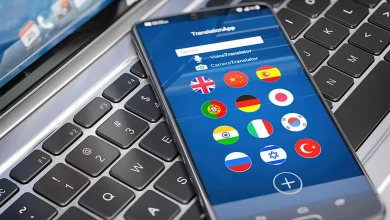Netflix’ten “İzlemeye Devam Et” Nasıl Kaldırılır?

Netflix’ten “İzlemeye Devam Et” Nasıl Kaldırılır?. İzlemeye Devam Et, Netflix’te son zamanlarda izlediğiniz şovları ve filmleri görüntüleyen bir bölümdür. İzleme deneyiminiz kesintiye uğradığında, favori bölümlerinizi kaldığınız yerden hızlıca almak için bu bölümü kullanabilirsiniz.
Netflix’ten “İzlemeye Devam Et” Nasıl Kaldırılır?
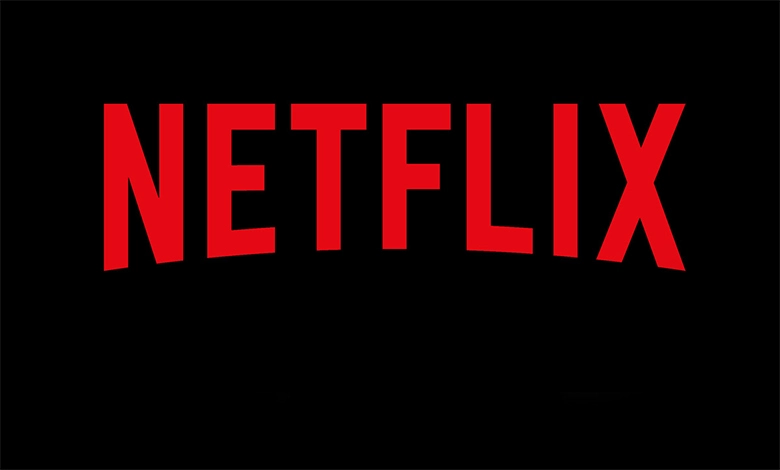
İzlemeye Devam Et, Netflix’te dezavantajı, beğenmediğiniz şovları bile listeleyecek olmasıdır. Bunun nedeni, listenin izleme geçmişinizden ve sitede daha önce izlediğiniz tüm şovları içermesidir. Bu bölümü herhangi bir nedenle beğenmezseniz, aşağıda gösterildiği gibi Netflix’ten “ İzlemeye Devam Et” seçeneğini kaldırabilirsiniz.
“İzlemeye Devam Et” i Netflix’ten kaldırmak için öğeleri Netflix izleme geçmişinizden silmeniz gerekir. Bunu yaptıktan sonra, bu şovları tekrar oynatmaya başlayana kadar “İzlemeye Devam Et” bölümünde listelenmeyecektir.
- Telefonunuzda Netflix uygulamasını başlatın ve şovlarınızı izlemek için kullandığınız profile dokunun.
- Aşağıdaki ekranda Hesap yazan seçeneği seçin .
- Aşağı inin ve listede profilinizi bulun. Profilinize dokunun, Görüntüleme etkinliği seçeneğini bulun ve yanındaki Görünüm’e dokunun .
- Netflix izleme geçmişinizi göreceksiniz. Bunlar, bu platformda izlediğiniz şovlar ve filmler. Bir öğeyi “İzlemeye Devam Et” bölümünden kaldırmak için listedeki öğenin yanındaki simgeye dokunun.
- Uygulama, seçtiğiniz şovun geçmişinizden kaldırılacağını söyleyecektir.
- Bir dizinin tamamını “İzlemeye Devam Et” bölümünden kaldırmak istiyorsanız, Diziyi gizle üzerine dokunun . Liste artık Netflix’teki “İzlemeye Devam Et” satırında seçtiğiniz diziden bölüm göstermeyecek.
- “İzlemeye Devam Et” bölümünü Netflix’ten tamamen kaldırmak istiyorsanız, tüm programlarınızı gizlemeniz gerekir. Geçerli ekranda aşağı kaydırın ve bunu yapmak için Tümünü gizle üzerine dokunun .
- “İzlemeye Devam Et” bölümündeki öğelerin kaldırılması biraz zaman alacaktır, ancak genellikle 24 saatin altında yap
Yaptığınız değişiklikler tüm cihazlarınızda senkronize edilecek ve bölüm Netflix hesabınızın her yerinden kaldırılacak.
İlginizi Çekebilir 👇
👉 Netflix Hesabınızdan Bağlı Cihazları Bulma ve Kaldırma
👉 Deneyiminizi Geliştirmek için 9 Netflix Hilesi
👉Öğrenci Gündemi’ ni İnstagram’dan Takip Etmek İçin Tıklayınız